3 Отличных Программы для Обнаружения(Удаления) Вредоносных Программ. Удаление вредоносных программ с компьютера
Программы для обнаружения и удаления вредоносных программ.
Здравствуйте дорогие друзья! Хочу поделится списком программ, которые помогут нам решить вопрос о не допуске нежелательного программного обеспечения на наш компьютер.
Программа Unchecky. Данная программа позволит нам не допустить проникновения нежелательного программного обеспечения и рекламы.
Эффективное средство для борьбы, особенно для начинающих пользователей. Не пропускает вредные программы и автозагрузки, которые вы не устанавливали. Притом установленный “Антивирус” о таком ПО не предупреждает.
Программа бесплатная скачать можно с сайта http://unchecky.com Присутствует русский язык. Установка простая. После установки на компьютер следит за установленными и устанавливаемыми программами. Занимает мало места и не влияет на работу компьютера.

Программы для обнаружения вредоносных программ. Если вредоносные программы, объединённые терминами “ Adware” “ Malware” уже проникли на ваш компьютер то для начала используем средство удаления вредоносных программ Microsoft Windows.
Папка с адресом C:\Windows\System32\MRT.exe.. Данное средство работает не так эффективно, как специальные программы, но использовать его можно и нужно.
Все очень просто. Находим папку, кликаем открывается “мастер” все на русском языке. Кнопка “Далее”, происходит проверка компьютера. Проверка длится достаточно долго. Главным преимущество C:\Windows\System32\MRT.exe. программа системная и не навредит компьютеру. Имеются версии для всех Windows 10,8,7 ссылка на родной сайт Microsoft: https://support.microsoft.com/ru-ru/kb/890830
Microsoft Malicious Software Removal Tool средство из этой же серии. Несколько отличного от представленного выше. Но в основном принцип действия такой же. Работает со всеми версиями Windows не требует установки, на русском языке. Для того чтобы найти и удалить нежелательное ПО достаточно запустить программу и ждать отчет о результате сканирования. Ссылка на родной сайт Microsoft: http://www.microsoft.com/ru-ru/download/malicious-software-removal-tool-details.aspx
Далее проверяем программами:
AdwCleaner бесплатная программа на русском языке. Не требует установки постоянно обновляется. Помогает в большинстве случаях борьбы-это:
Пользоваться просто. Программу запустил, нажал сканировать. Получил информацию, приступил к очистке.
Может быть произведена перезагрузка компьютера. После всех действий получаем отчет о проделанной работе.

Страница официальная для скачивания AdwCleaner: http://www.bleepingcomputer.com/download/adwcleaner/ на данной странице нажимаем кнопку с надписью «Visit Author’s Site» начинается загрузка.
При всем работающем программном обеспечении и наличия «Антивируса» на моем компьютере после проверки AdwCleaner было выявлено 69 угроз.

HitmanPro хорошая, но платная программа. Но в течении 30 суток можно пользоваться всем набором возможностей бесплатно. Программа не требует установки, быстро работает. И что самое главное позволяет выявить большое количество вредоносных программ, а также подчистить ранее удаленные программы.
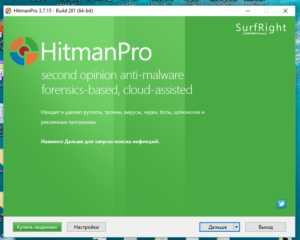
HitmanPro скачать по ссылке на официальный сайт: http://www.surfright.nl/
Если использовать приведенные выше программы в комплексе. То можно добиться полного удаления вредоносных программ с Вашего компьютера. Проверяйте свой сайт на вирусы онлайн и компьютер периодически.
Всего доброго Александр Чехлов.

abch70.ru
Эффективное Удаление Вредоносных Программ С Компьютера
Универсальной защиты от всех угроз, к сожалению, не существует. Но есть инструменты, которые осуществляют поиск и удаление вредоносных программ в Microsoft Windows. Если вас интересует удаление вредоносных программ с компьютера в Windows 10, то мы советуем обратить внимание на программу для удаления вредоносных программ и вирусов HItman Pro.
Скачать бесплатную программу удаления обнаружения и удаления вредоносных программ и вирусов можно с официального сайта.
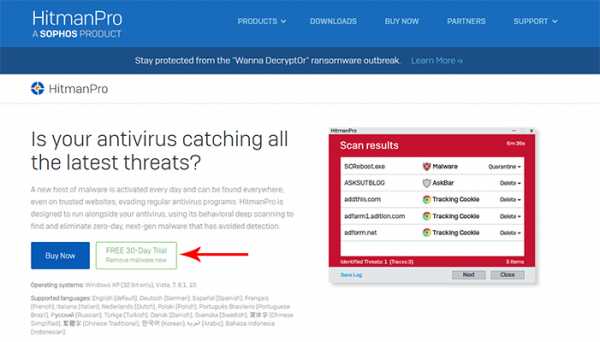
Хорошее средство удаления вредоносных программ для Microsoft Windows 10 — HItman Pro. Скачать его можно с официального сайта.
Программа платная, но можно воспользоваться пробной версией программы. Если во время работы с программой вы увидите окно лицензии, в котором вам предложат ввести код активации, просто нажмите «Дальше» и воспользуйтесь 30-дневным сроком использования программы в тестовом периоде.
- Загрузите программу
- Запустите
- Нажмите «Дальше»
- В следующем окне установите галочку согласия с лицензионными условиями
- Снова нажмите «Дальше»
- Выберите пункт «Сканировать систему только один раз» это позволит не устанавливать компоненты программы
- Снимите галочку о подписке на новости, новые выпуски программы и специальные скидки и нажмите «Дальше»
После нажатия на кнопку «Дальше» средство удаления вредоносных программ начнёт поиск вредоносного программного обеспечения. Когда закончится поиск, появится окно со списком возможных вредоносных программ. Утилита предложит закрыть все работающие программы. Если вы не закроете программы самостоятельно, то во время чистки системы они закроются автоматически.
Возле каждой угрозы есть выпадающее меню, в котором можно выбрать действие, применяющееся к данной угрозе. Для продолжения и очистки ПК нажмите «Дальше».

Вам понравилось это средство удаления вредоносных программ Windows 10? Делитесь своими комментариями!
Защита от вредоносных программ осуществляется антивирусами. Чтобы не «заразить» свой компьютер вредоносным программным обеспечением, рекомендуем установить антивирус. Небольшой список средств защиты компьютера от вредоносных программ и вирусов:
- Nano антивирус
- Comodo Internet Security
- 360 Total Security
- Avira Free Antivirus
- Kaspersky Free
- Zillya
Не забывайте, что в системе должно быть установлено только одно средство защиты от вредоносных сайтов и программ, иначе они будут конфликтовать друг с другом.
Как быстро удалить вредоносные программы с компьютера
Очень часто пользователи сталкиваются с проблемами связанными с тем, что на компьютере появляются сторонние программы «вредители». Данные программы могут самостоятельно выводить рекламу в браузере. Потреблять ресурсы компьютера, тем самым затрудняя работу на нем. В общем, пользы данные программы не несут. Как же узнать, есть ли у вас на компьютере подобные программы?
Существуют разные варианты проверки компьютера на вредоносные программы. Сегодня я расскажу о программе, которая встроена в ОС Windows 10. Обладатели данной операционной системы смогут без проблем воспользоваться данной программой. Если же у вас другая версия Windows, тогда вы можете скачать данную программу с сайта Майкрософт, перейдя по этой ссылке.
Если у вас Windows 10, тогда вам нужно сделать следующее:
- Откройте в проводнике диск «C», папку «Windows», папку «System32».
- Находясь в папке System32, в окне поиска проводника введите буквы «mrt».
- Поиск найдет разные файлы, найдите среди них файл «MRT.exe». Нажмите по нему двойным щелчком левой кнопкой мышки.
Откроется средство удаления вредоносных программ. Следуйте мастеру. Там особых настроек нет, только нужно выбрать режим проверки из трех вариантов:
Быстрая — проверит области системы, где нахождение вредоносных программ наиболее вероятно.
Полная — это самый долгий вариант проверки, так как проверяется весь компьютер. Может занять несколько часов.
Выборочная — данный вариант содержит в себе два вида проверки «Быстрая» и дополнительно проверит содержимое указанной вами папки.
Выберите подходящий вам вариант и нажмите «Далее». После этих действий начнется проверка компьютера на вредоносные программы. После проверки программа выдаст вам результат, если «средство удаления вредоносных программ» найдет программу вредителя, она ее автоматически удалит.
К сожалению, я не могу гарантировать, что данная программа справится со всеми недугами. Потому что, на момент проверки моего компьютера, у меня было все в порядке с системой. Но, если вы подозреваете, что у вас установлена на компьютере вредоносная программа, вам стоит проверить компьютер средством для удаления вредоносных программ.
Главным преимуществом данного инструмента является то, что она разработана компанией Майкрософт, поэтому не должна нанести вред системе, а также она бесплатна. Ниже выложено видео, где я показывал работу данной программы.
Скоро я добавлю новое видео о сторонней программе, которая хорошо справляется с вредоносным софтом. Подпишитесь на новости блога, чтобы быть в курсе.
Нажмите на кнопку соц. сети. Этим вы помогаете в развитии блога.Спасибо.
comments powered by HyperCommentsvsemu-nauchim.ru
Лучшие утилиты удаления вредоносных программ
 Вредоносные программы – это не совсем вирусы. Это утилиты, которые проявляют нежелательную активность и устанавливаются без ведома юзера. К тому же избавиться от них достаточно сложно.
Вредоносные программы – это не совсем вирусы. Это утилиты, которые проявляют нежелательную активность и устанавливаются без ведома юзера. К тому же избавиться от них достаточно сложно.
Основной проблемой таких утилит является то, что антивирусы неспособны их определять и сообщать об их присутствии пользователю. Однако, средства для их обнаружения и удаления существуют.
Стоит отметить, что, если в браузере появилась всплывающая реклама, первым делом необходимо отключить расширения, которые недавно устанавливались и проверить результат. Если все осталось на прежнем уровне, тогда необходимо воспользоваться утилитами для ликвидации опасного ПО.
AdwCleaner
Начинать проверку и очистку операционки рекомендуется воспользоваться именно этой программой, хотя существуют более мощные разработки для борьбы с рекламой и опасным ПО. Этот софт отлично подходит для устранения самых распространенных на сегодняшний день проблем, таких как появляющаяся реклама или самостоятельный запуск ненужных страниц, при этом нет возможности изменить главную страницу в обозревателе.
Основными достоинствами этого инструмента для ликвидации вредоносного ПО с компьютера являются бесплатное распространение на русском языке, неплохая эффективность, отсутствие необходимости в инсталляции и постоянные обновления. Кроме того, после сканирования и очистки программа дает дельные советы, как снова не заразить компьютер.
Пользоваться утилитой довольно просто. Необходимо запустить утилиту, нажать на клавишу «Сканировать» и подождать, пока закончится процесс. После этого нужно изучить результаты, если нужно что-то оставить, следует убрать отметку, и нажать на «Очистка».
В процессе ликвидации ПК может потребовать перезагрузку. Это необходимо для полного удаления вредоносного ПО, которое работает в данный момент. По окончании очистки пользователю предоставляется полный отчет о проведенных действиях. Стоит отметить, что теперь воспользоваться этой утилитой могут владельцы операционки Windows 10.
Необходимо обратить внимание на то, что на сегодняшний день некоторые программы, с которыми требуется бороться, маскируются под AdwCleaner. Поэтому при загрузке утилиты с неизвестного ресурса необходимо просканировать ее на наличие вирусов.
Malwarebytes Anti-Malware Free
Это самая востребованный софт для выявления и уничтожения вредоносного ПО с компьютера. Утилита переведена на русский язык, но не очень корректно. Многие пользователи утверждают, что данный софт выполняет качественно работы по выявлению и удалению вредоносного ПО с компьютера даже в бесплатной версии.
В общем, программа обнаруживает большинство имеющихся угроз, но иногда пропускает некоторые подозрительные элементы. Кроме того, утилита отличается продолжительностью сканирования. Скачивать программу для домашнего применения нужно с официального ресурса производителя.
Zemana AntiMalware
Еще одно неплохое средство для борьбы с опасным ПО, которое заслуживает внимания. Особенностью приложения является наличие облачного поиска. Также программа способна сканировать отдельные файлы, обладает русскоязычной локализацией и простым и понятным меню. Кроме того, утилита предоставляет защиту в реальном времени.
Стоит отметить наличие в программе функции проверки и уничтожение опасных и нежелательных расширений в веб-обозревателе. Как правило, подобные расширения являются причиной появления рекламных баннеров или всплывающих окон. В этом случае такая функция очень актуальна. Для запуска проверки расширений в интернет-проводнике необходимо перейти в «Настройки» и выбрать «Дополнительно».
Из отрицательных моментов можно отметить ограниченный срок бесплатной эксплуатации в 15 дней. Однако, подобного рода утилиты используются не каждый день и только в экстренных случаях. Кроме того, программа требует постоянного интернет-соединения для корректной работы. Скачивать бесплатную версию утилиты необходимо с официального ресурса производителя.
HitmanPro
Довольно неплохая утилита для противостояния опасному софту. Данный софт отличается быстродействием и огромным количеством выявляемых угроз. Программа способна находить следы уже удаленных элементов. Кроме того, приложение не требует инсталляции.
Бесплатно работать с программой можно в течение 30 дней, после чего необходимо приобрести лицензионный ключ. Этого времени вполне достаточно, чтобы избавиться от всех нежелательных элементов. При сканировании, программа выявляет все опасные элементы и полностью удаляет.
По отзывам пользователей, которые сталкивались с всплывающими окнами, рекламой, установкой другой стартовой страницы, можно понять, что HitmanPro – это то средство, которое помогает практически в 100% случаев и помогает решить проблемы с любым нежелательным ПО, причем работает безотказно. Чтобы получить это средство в свое распоряжение необходимо посетить официальный ресурс разработчика.
Microsoft Malicious Software Removal Tool
Компания Microsoft выпустила собственную утилиту для выявления и уничтожения вредоносного ПО. Приложение не нуждается в инсталляции, имеет русскоязычную локализацию и способна работать практически на всех версиях операционной системы Windows. Загрузить утилиту можно с официального ресурса Microsoft.
Для обнаружения вредоносного программного обеспечения необходимо запустить приложение, кликнуть «Далее» и подождать отчета.
Spybot Search & Destroy
Еще один продуктивный инструмент для избавления от нежелательного ПО и обеспечения дальнейшей защиты. Помимо этого, приложение обладает большим набором возможностей, которые пригодятся для обеспечения безопасности. Приложение с русскоязычной локализацией. Загрузить утилиту можно с официального ресурса производителя.
Программа способна защитить систему, сканируя инсталлируемые приложения и изменения в файлах системы и реестре операционки. Кроме того, программа позволяет выполнять откат изменений.
computerologia.ru
Удаление вредоносных программ
Эта программа предназначена для поиска и удаления вредоносного ПО, но невкоем случае не заменяет антивирусную программу. Она служит для удаление вредоносных программ с уже зараженного компьютера, таких как вирусы, черви и трояны, для защиты компьютера от шпионского ПО используйте Защитник Windows.
Данная программа защищает только от самых распространеных вредоносных программ, причем только от тех, которые являются активными (т.е. они должны быть запущены на компьютере во время проверки).
Данное средство по борьбе с вредоносными программами обновляется автоматически ежемесячно, и работает в фоновом режиме, при обнаружении заражения выводится соответствующее уведомление. Для того, что бы происходило ежемесячное обновление, эта функция должна быть соответственно включена. Проверить включено обновление или нет, можно в центре обновления Windows, который находится в панели управления, в левой колонке выбираете “настройка параметров”, и выбираете “устанавливать обновления автоматически”, поставьте галочку напротив “Получать рекомендуемые обновления таким же образом, как и важные обновления”.
Проверка на вирусы
Для того чтобы самому проверить с помощью этой программы наличие на компьютере вредоносного ПО, делаем следующее:
Нажимаем “Win + R” пишем “mrt” и жмем Ok. В появившемся окне жмем далее, затем выбираем тип проверки: быстрая, полная (может занять много времени) или выборочная (при выборочной проверке нажимаете на “выберете папку…”, и выбираете ту папку которую хотите проверить), жмем далее. После того как вы нажмете далее, начнется непосредственно проверка. После проверки программа сообщит вам были или нет обнаружены вредоносные программы. Для того, чтобы узнать от какого вредоносного ПО может защитить вас эта программа, нажмите на “показать подробные результаты проверки”.

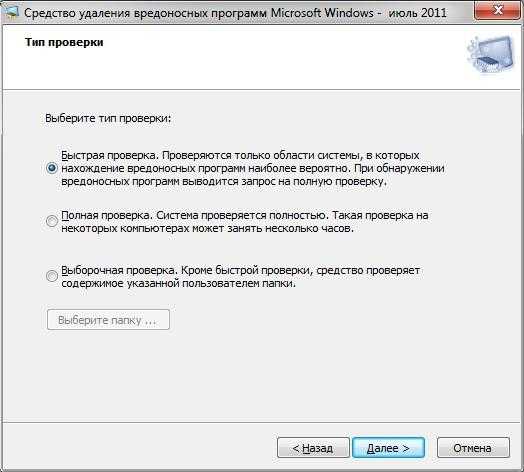


the-komp.ru
Программы для удаления вредоносных программ
 Темой нашего сегодняшнего обзора будут вредоносные программы. Посмотрим, как эти объекты могут проявить себя на компьютере, и где можно подхватить подобную заразу. Также ниже будет приведена условная классификация вредоносных программ по уровню опасности.
Темой нашего сегодняшнего обзора будут вредоносные программы. Посмотрим, как эти объекты могут проявить себя на компьютере, и где можно подхватить подобную заразу. Также ниже будет приведена условная классификация вредоносных программ по уровню опасности.
Вредоносные программы: какие они могут быть
Прежде всего необходимо разобраться в главном вопросе: что собой представляет вредоносная программа и какими они могут быть. От этого в дальнейшем будут зависеть методы лечения компьютера. Для каждой компьютерной заразы есть свой уникальный подход, который позволяет устранить причину возникновения проблемы.
Под вредоносной программой сегодня понимается любое приложение, которое создано с целью разрушения ОС. Также вредоносные программы могут использоваться для получения личной информации пользователя. В общем, предназначение данного объекта состоит в причинении вреда вашему компьютеру. Чтобы обезопасить себя от заразы, придется приложить некоторые усилия. Как уже было сказано выше, вредоносные программы можно классифицировать. По данной классификации можно легко определить степень опасности объекта. Давайте подробнее рассмотрим все типы.
Вариант номер один – это спам. Данные вирусы наименее опасны, хоть и достаточно неприятны. Активность данных объектов направлена на захламление своими задачами центрального процессора устройства. В некоторых случаях подобные программы могут красть личную информацию.
Второй тип вредоносных программ – черви. Это зараза тоже относится к слабеньким. Единственная цель, которую преследует данный тип – собственное размножение. Это приводит к загрузке процессора и, как следствие, к торможению системы. Проблема не критичная, но приятного в ней мало.Следующий тип вредоносных объектов – это трояны. Их можно отнести к наиболее опасным объектам. Они приводят к разрушению операционной системы, захламлению центрального процессора, краже личной информации. От подобных угроз нужно избавляться без промедления.
Последний вид вредоносных программ, с которым также достаточно часто сталкиваются пользователи – это шпионы. Подобные объекты созданы специально для похищения личной информации пользователя. Иногда они приводят к разрушению операционной системы. Данный тип особенно опасен для данных, хранящихся на компьютере. Поэтому, чтобы обеспечить своим документам целостность и сохранность, необходимо организовать надежную систему защиты.
Где селятся вредоносные объекты
Выше мы привели классификацию вредоносных объектов и рассказали об опасности, которую представляет та или иная компьютерная зараза. С подобными проблемами может столкнуться любой современный пользователь. Поэтому лучше заранее узнать, каким образом происходит распространение вредоносных программ, и где можно встретиться с подобными объектами.
Лидирующее положение в списке мест, где можно наткнуться на вредоносные приложения, занимает подозрительная реклама в интернете. Это могут быть довольно распространенные предложения скачать бесплатно книгу или заработать миллион за три дня. В некоторых случаях достаточно просто кликнуть по баннеру или ссылке, и ваш компьютер заражен. Вредоносные программы и вирусы также часто встречаются на запрещенных сайтах и интернет – ресурсах интимного характера. Распространены они и на торрентах.
Как и в предыдущем случае, достаточно просто посетить ресурс, и зараза быстро перескочит на ваш компьютер. Даже самая хорошая антивирусная программа не сможет защитить вас от заражения. На третьем месте по распространенности находятся разнообразные менеджеры загрузки. Как правило, они закачивают на ваш компьютер нужный файл, а вместе с ним в довесок идет вредоносный объект. Чтобы избежать заражения, лучше не использовать такие менеджеры. Нужные вам документы и файлы можно загружать при помощи стандартных средств браузера. Так можно обеспечить хоть какую-то защиту. В большинстве случаев это помогает.
Еще один распространенный способ подхватить компьютерную заразу – получение рассылок по электронной почте. Достаточно просто перейти по ссылке, которую вам прислали – и все… Так что воздержитесь от чтения непонятных сообщений, особенно если вы не знаете человека, который вам его отправил.
Проявление активности вредоносных программ
Пришло самое время наконец узнать в возможных способах проявления заражения компьютера. Именно после того, как вредоносный объект проявит себя в действии, пользователь, как правило, задумывается об устранении данной проблемы. Существуют определенные сигналы, на которые некоторые пользователи даже не обращают внимания. Рассмотрим каждый из них отдельно, чтобы иметь их в виду.
Самый яркий признак, по которому можно диагностировать заражение – это торможение ПК. Это связано с повышенной нагрузкой на центральный процессор. Однако, подобное явление может быть вызвано обычным системным сбоем. Лучше перестраховаться лишний раз и проверить ПК на наличие вредоносных объектов. Второй признак, свидетельствующий о том, что ваш компьютер инфицирован – установка на ПК новых программ. Речь здесь идет о программном обеспечении, которое появилось на вашем компьютере без вашего ведома.
Очевидно, что запускать подобные программы не нужно. Тем более не пытайтесь работать с ними. Еще один явный признак – это появление рекламы и спама на компьютере и изменение домашней страницы интернет – браузера. Если вы заметили хотя бы один из перечисленных выше признаков, значит на вашем компьютере появилась какая-то зараза. Видимо, антивирусная защита дала сбой и пропустила вредоносный объект. На компьютере также могут наблюдаться различные неполадки и системные сбои. К таковым относятся самопроизвольная перезагрузка и выключение, ошибки в работе приложений и многое-многое другое.
Удаление вредоносных объектов
Пришло время ознакомиться с основными способами удаления вредоносных объектов. Первый тип приложений, который может вам помочь с данным вопросом – это антивирусные программы. Данное ПО используется для поиска и удаления заразы, проникшей на ваш компьютер. Также антивирус обеспечивает надежную защиту всей операционной системы.
Сегодня существует огромное число подобных программ. Так что с выбором проблем возникнуть не должно. Пользователь может установить тот антивирус, который ему подходит лучше всего. Лучше всего с данной задачей справляются программы Avast, Nod 32, Dr. Web. Именно эти антивирусные программы по многочисленным отзывам пользователей, позволяют быстрее всего обнаружить и удалить программу с компьютера. При этом вред операционной системе практически не наносится.Антишпионы
Еще один союзник, который помогает бороться с вирусами – антишпионы. Данный вид контента в отличие от антивирусных программ направлен на поиск и удаление вирусов-шпионов. Антишпион не сможет обнаружить троян. Обычно подобный контент используется после проверки компьютера антивирусной программой.Существует огромное количество программ, предназначенных для удаления вредоносных объектов. Однако среди них можно выделить основного лидера. Это программа SpyHunter. Приложение находится в свободном доступе. Все что нужно сделать, это скачать программу и установить ее на свой компьютер. После этого откройте программу и запустите процесс сканирования. Удалите все обнаруженные объекты. Для этого в программе имеется специальная кнопка. SpyHunter имеет простой и понятный интерфейс.
Программы для очистки системного реестра
В некоторых случаях шпионы и вирусы прописываются в реестр компьютера. Это может значительно затруднить процесс устранения заразы. Что можно сделать в данной ситуации? Вы можете попробовать выполнить очистку реестра от вредоносных объектов самостоятельно. Для этой цели лучше всего подходят специальные утилиты, например, CCleaner. При помощи данной программы вы сможете просканировать систему и выполнить удаление лишних записей в системном реестре. Все, что вам нужно сделать, это скачать и установить программу. После первого запуска нужно выполнить некоторые настройки. Отметьте галочками браузеры и все разделы жесткого диска. После этого нажмите на «Анализ». После завершения процесс анализа необходимо выполнить действие «Очистка». Как вы можете сами убедиться, все довольно легко и просто. С данной задачей легко справится даже начинающий пользователь.Удаление программ
Все описанные выше манипуляции прекрасно помогают справиться с вредоносными объектами. Однако это еще далеко не все, что нужно сделать. Какие же еще шаги следует предпринять, если на вашем компьютере обнаружились вредоносные программы? Конечно же, обязательно нужно выполнить удаление всего лишнего контента. Особое внимание следует уделять тем программам и приложениям, которые появились на компьютере уже после его заражения. Чтобы избавиться от таких объектов, можно использовать стандартный способ – через «Панель управления». Для этого необходимо найти пункт «Установка и удаление программ» и кликнуть по нему. Перед вами появится список всех установленных на компьютере программ и приложений. Осталось только удалить все лишние объекты.
Заключение
В данном обзоре мы подробно рассмотрели вопрос борьбы с вредоносными программами. Также мы рассмотрели отличительные признаки, по которым можно определить, что ваш компьютер инфицирован. В общем случае для исцеления системы от вредоносных объектов используется следующий алгоритм действий: удаление сторонних приложений, проверка системы на вирусы, сканирование при помощи программ-антишпионов, очистка реестра и перезагрузка компьютера.
bezwindowsa.ru
ТОП-15 Программ для Удаления Вредоносных Программ

ТОП-15 программ для удаления вредоносных программ
Сейчас, когда интернет занимает одну из лидирующих строчек досуга, часто случаются такие проблемы, как изменение стартовой страницы браузера, самопроизвольное открытие различных страниц и так далее.
Данные проблемы зачастую случаются из-за того, что на вашем персональном компьютере установлены различные вредоносные программы. Да, вы скажите что-то вроде: «Но я их не устанавливал».
Мы составили ТОП программ для удаления вредоносных приложений.
Сначала мы хотим порекомендовать удалить в веб-браузере все возможные расширения. Стоит обратить свое внимание даже на те дополнения, которые вам знакомы.
Ведь производители становятся все хитрее и хитрее, они маскируют свое персональное оборудование под известное вам дополнение.
Если же вам данный совет никак не пригодился или не помог, то необходимо попробовать удалить такие программы с помощью нижеизложенных приложений.
Содержание:
[contents h3]
[contents h3]
ADW Cleaner
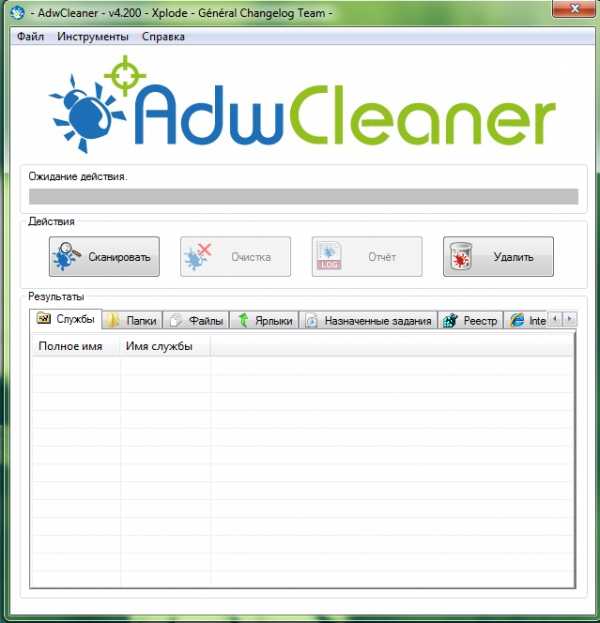
Программа «ADW cleaner»
Первой программой, о которой мы желаем вам рассказать, является ADV Cleaner. Необходимо сказать, что данное приложение далеко не самое мощное из тех, что есть на рынке.
Зачем же я его тогда описываю? – спросите вы меня.
Ответ прост. ADV Cleaner позволит провести все стандартные процедуры.
Также данное приложение полностью бесплатно и доступно на русском языке, что не может не радовать.
Использовать данную программу не сложно.
Необходимо запустить загруженный ранее файл, а далее жмем по кнопке под названием «сканировать», дожидаемся окончания процесса и смотрим результаты.
Если программа нашла вредоносные файлы, их все рекомендуется удалить. Если все же вы уверены в достоверности некоторых из них, то просто требуется снять с них галочку.
После этого кликаем по кнопке «очистка». Далее дожидаемся, пока программа удалит все файлы.
Во время данного процесса, скорее всего, программа попросит закрыть все сторонние приложения, а в завершении произвести перезагрузку операционной системы персонального компьютера.
После того как процесс полностью завершится, у вас появится возможность ознакомиться с отчетом о выполненных действиях в блокноте, который откроется автоматически.
Скачать вернуться к меню ↑ вернуться к меню ↑Malwarebytes Anti-Malware Free

Программа Malwarebytes Anti-Malware Free
Приложение «Malwarebytes Anti-Malware Free» заработало свое популярность уже давно. На официальном сайте разработчика представлена: бесплатная и платная версия.
Скачать данную программу можно также с официального сайта. Malwarebytes Anti-Malware Free поможет избавиться от вредоносных программ и от надоевшей рекламы.
Также производители предлагают опробовать версию «Премиум» (платная платформа), которая доступна бесплатно в течение четырнадцати дней.
Premium версия программы обладает расширенными возможностями, в частности: блокирует доступ к потенциально опасным сайтам, имеет режим турбосканирования, позволяет настроить расписание сканирования и обновления базы программы, предохраняет файлы и службы Anti-Malware от изменений вредоносным ПО.
Ссылка на сайт вернуться к меню ↑ вернуться к меню ↑HitmanPro

Программа «Hitmanpro»
Приложение под названием «Hitmanpro» является эффективной утилитой, которую не нужно устанавливать.
Стоит заметить, что за программу необходимо заплатить. Но разработчики пошли нам на встречу и сделали пробный период в виде тридцати дней, за которые можно с легкостью удалить все вредоносные программы, а также избавиться от постоянной рекламы.
Ведь программа прекрасно справляется с данными функциями.
Она с легкостью предотвратит в будущем появление рекламы и возвратит стартовую страницу вашего в веб браузера в первоначальный вид.
Скачать приложение есть возможность с официального сайта разработчика.
Инструкция по использованию «Hitmanpro»
- Сначала требуется скачать программу с официального сайта;
- Дожидаемся загрузки файла и запускаем его;
- Необходимо выбрать пункт, который гласит: «Нет, я собираюсь сканировать систему только один раз».
- Дожидаемся окончания сканирования;
- Программа предоставит список найденных ею всех вредоносных файлов и приложений;
- Требуется ознакомиться с ними и нажать кнопку «удалить». (Если вы не желаете какой-либо файл, то в этом случае просто нужно убрать галочку, которая находится рядом с наименованием.)

программа «Microsoft Malicious Sostware Removal Tool»
Программа под названием «Microsoft Malicious Sostware Removal Tool» является официальной утилитой компании «Microsoft».
Приложение не требуется устанавливать на персональный компьютер, оно портативно. Программа полностью русифицирована и работает на всех версиях «Виндовс»:
- Виндовс 10;
- Виндовс 7;
- Виндовс 8
- Виндовс 8.1;
- Виндовс сервер 2003;
- Виндовс виста;
- Виндовс ХР.
Для того чтобы скачать приложение, необходимо зайти на официальный сайт разработчика.
Стоит заметить, что утилиту есть возможность загрузить на персональный компьютер совершенно бесплатно.
Инструкция по использованию утилиты:
- Заходим на официальный сайт разработчика;
- Скачиваем приложение;
- Дожидаемся окончания загрузки файла;
- Открываем скаченную ранее утилиту;
- В открывшемся окне кликаем левой кнопкой мыши по вкладке «далее»;
- Дожидаемся окончания процесса сканирования и удаления.
Если почитать отзывы в интернете о данной программе, то можно понять, что они весьма противоречивы. В любом случае, мы считаем, что попробовать стоит.
Ведь, как уже выше говорилось, приложение полностью на русском языке, совершенно бесплатно и просто в использовании. Тем более разработчиком является компания «Microsoft», а это уже о многом говорит.
Ссылка на сайт вернуться к меню ↑ вернуться к меню ↑Spybot Search & Destroy

Программа «Spybot Search & Destroy»
Программа под названием «Spybot Search & Destroy» выполняет все те же функции, что и другие приложения. Но стоит заметить, что в ней представлены и другие параметры.
К сожалению, многие из них доступны только лишь в платном режиме.
Что примечательно, программа обладает русским языком, хоть и произведена на свет иностранными разработчиками.
Бесплатную версию есть возможность с легкостью скачать с официального сайта разработчика.
Для начала сканирования требуется обновить базу сигнатур, без выполнения данного шага приложение не начнет работать.
Основным преимуществом данного приложения является тот факт, что есть функция отслеживания изменения реестра операционной системы и системных файлов.
Ведь многие проблемы случаются именно из-за этого.
Если вы заметили, что после работы программы «Spybot Search & Destroy» ваш персональный компьютер стал тормозить, или вам стали заметные иные косяки, то действия программы всегда есть возможность отменить.
Также стоит заметить, что перед началом сканирования «Spybot Search & Destroy» предложит вам очистить папку под названием «Темр», где хранятся ненужные временные файлы.
Данное удаление значительно увеличит скорость сканирования.
Скачать вернуться к меню ↑ вернуться к меню ↑HijackThis

Программа «HijackThis»
Еще одна утилита, на которую стоит обратить свое внимание, это HijackThis.
Да, данная программа мало кому известна в Российской Федерации и в СНГ в целом, но стоит заметить, что ее мощности хватит, чтобы удалить любую вредоносную программу.
Данное приложение является платным, но разработчики сделали пробный период для ознакомления в виде тридцати дней.
Как уже выше говорилось, этого времени хватит для удаления самой мощной вирусной программы.
Утилита предназначена очистки веб браузеров от угонщиков. Производитель программы – компания «Trendmicro».
Необходимо сказать, что утилита скорее подойдет для профессиональных пользователей, у которых есть базовые знания по работе с расширениями:
Неопытные пользователи также могут скачать данные программы. Но при удалении лучше всего выбирать только те файлы, где явно выражен зараженный элемент.
Скачать вернуться к меню ↑ вернуться к меню ↑Zemana Anti-malware

– Программа «Zemana Anti-malware»
Zemana Anti-malware — это прекрасное дополнение к вашему основному антивирусу, которое позволяет максимально защитить компьютер от новых вредоносных программ.
Zemana Anti-malware еще один замечательный вариант, среди программ, созданных для поиска и удаления вредоносных программ разного типа.
Если вы хотите максимально защитить свой компьютер, то в первую очередь мы рекомендуем вам установить классический антивирусный пакет, а в качестве средства защиты от вредоносных программ остановится на программе Zemana Anti-malware.
Это прекрасное приложение, которое не так давно появилось, но уже заслужило уважение среди экспертов в области безопасности.
Zemana Anti-malware может анализировать подозрительные программы (так называемый эвристический анализ).
Для того чтобы увидеть, есть ли в их поведении признаки, которые характерные для вредоносного ПО разного типа, включая рекламное ПО и программы, изменяющие настройки установленных веб-браузеров.
Это означает, что вы будете защищены от самого последнего вредоносного ПО.
Включая вариант, когда ваш компьютер — это первая жертва, пораженная новой вредоносной программой, и соответственно, её описание ещё не находится в базе известных угроз Zemana Anti-malware.
В любом случае вредоносная программа будет быстро обнаружена и безопасно удалена с вашего персонального компьютера.
Всё это происходит автоматически в фоновом режиме.
Скачать вернуться к меню ↑ вернуться к меню ↑Программа «Kaspresky Virus Removal Tool»
«Kaspresky Virus Removal Tool» — это утилита, позволяющая избавиться от рекламы, различных троянов, вирусов и руткитов.
В основе приложение лежит ядро всем известного антивируса «Касперского». Стоит заметить, что утилита является полностью бесплатной. Ее есть возможность скачать с официального сайта разработчика.
Приложение обладает прекрасно функцией. Например, вы скачали какой-то файл и сомневаетесь в его безопасности.
В этом случае вам как никогда пригодится программа «Kaspresky Virus Removal Tool». Она с легкостью проверит данный скаченный ранее файл и порекомендует вам, открывать его или нет.
Приложение является очень удобным, поскольку оно затрачивает минимальное количество энергоресурсов.
Также положительным качеством данной утилиты является тот факт, что сканирование и удаление происходит моментально.
Производить запуск процесса сканирования требуется самостоятельно, но это не беда. Ведь программа предоставляет вам отличную возможность держать свой персональный компьютер в безопасности.
Ссылка на сайт вернуться к меню ↑ вернуться к меню ↑Emsisoft Emergency Kit

Программа «Emsisoft Emergency Kit»
Находитесь в поиске специального средства для удаления вредоносных программ? Тогда стоит обратить свое внимание на “Emisoft Emergecy Kit”.
Данная программа не требует установки и является совершенно бесплатной, а также содержит в себе ряд дополнительных опций.
Если вы поняли, что ваш персональный компьютер заражен и из-за этого медленно производит свою работу, то “Emisoft Emergecy Kit” прекрасно вам подойдет.
Стоит заметить, что данную утилиту есть возможность хранить прямо на флешке и запускать прямо с нее.
Скачать вернуться к меню ↑ вернуться к меню ↑Spybot

Программа «Spybot»
Утилита для поиска программ-шпионов (spyware), рекламных вставок (adware), программ — похитителей данных (hijackers) и прочего вредоносного ПО.
Spybot сканирует жёсткий диск и реестр операционной системы, выявляя тем самым шпионские модули и вредоносные ключи.
База данных программы постоянно обновляется, её обновление происходит, аналогично обновлению антивируса.
Интерфейс прост и понятен: кнопок и управляющих меню — минимум, работать с программой не составляет труда. В программе также предусмотрен откат, т.е. Вы всегда можете вернуть ключи и файлы, которые были удалены.
Помимо поиска шпионов данная программа позволяет контролировать текущие процессы операционной системы, автоматический запуск программ при старте Windows и многое другое.
Spybot не является заменой антивирусным программам, но является весьма весомым дополнением к ним. На сегодняшний день существует рабочая версия 1.6.2 и 2.0, которая находится еще в стадии бета-тестирования.
Ссылка на сайт вернуться к меню ↑ вернуться к меню ↑CrowdIsnpect

Программа «CrowdIsnpect»
Стоит заметить, что обнаружение вредоносных программ может происходить с помощью запущенных утилит, которые работают в автономном режиме.
Программа под названием «CrowdIsnpect» работает именно по такому принципу. Разработчики утилиты постоянно обновляют базу вирусов и вредоносных программ.
Утилита, как уже выше говорилось, в автономном режиме загружает с вашего персонального компьютера данные о происходящих процессов и сравнивает их с предложенной базой.
Программа выдает на экран список сетевых соединений и репутацию сайтов. Необходимо понимать, что данная программа, скорее, предназначена для продвинутых пользователей, поэтому мы бы не рекомендовали ее тем, кто с компьютером общается «на вы».
вернуться к меню ↑ вернуться к меню ↑Dr.Web CureIt
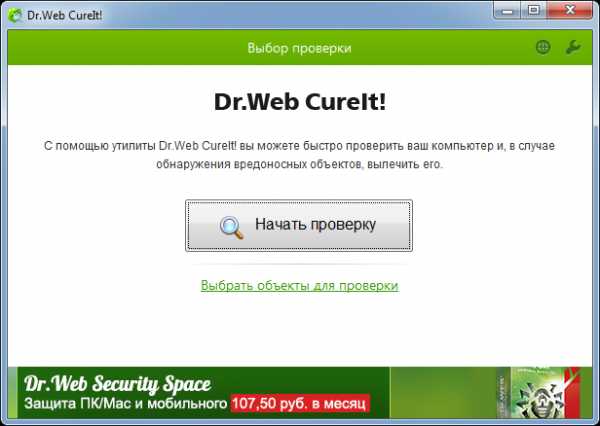
Программа «Dr.Web CureIt»
Во всемирной паутине можно найти множество отрицательных отзывов об утилите под названием «Dr.Web CureIt».
В ней люди жалуются на долгий процесс сканирования и удаления данных. Но стоит заметить, что данная программа является самой мощной из всех здесь представленных.
Утилиту рекомендуют использовать самые известные программисты, а также многие провайдеры. Приложение.
Необходимо понимать, что утилиту можно использовать только лишь один раз. После требуется скачивать новое обновление, но это не беда.
С помощью официального сайта разработчика есть возможность с легкостью скачать новую версию утилиты. При скачивании во второй раз программы, ее база данных будет снова обновлена.
Ссылка на сайт вернуться к меню ↑ вернуться к меню ↑Loaris Trojan Remover

Программа «Loaris Trojan Remover»
«Loaris Trojan Remover» окажет вам помощь в поиске и удалении различных вирусных файлов. Интерфейс данной программы прост.
В нем сможет разобраться каждый. Есть возможность производить сканирование операционной системы в трех разных режимах:
- полное;
- выборочное;
- стандартное.
Стоит заметить, что данное приложение обновляет свои антивирусные базы в автоматическом режиме.
Для этого необходимо только лишь постоянное подключение персонального компьютера к интернету. Вам же принимать участия в этом процессе не требуется.
Данная программа подойдет как для новичков, так и для продвинутых пользователей. Она является полностью бесплатной. Ее есть возможность скачать прямо с официального сайта разработчика.
Скачать вернуться к меню ↑ вернуться к меню ↑RootkitRevealer
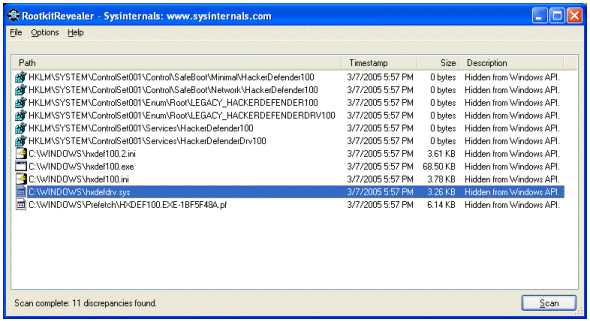
Программа «RootkitRevealer»
«RootkitRevealer» — это программа, которая произведена для обнаружения руткитов.
Процесс сканирования операционной системы в данном приложении немного отличается от других программ: утилита выполняет два сканирования, а после этого производит сравнение.
Первое сканирование происходит с использованием Виндовс АПИ, а второе сканирование проводится на нижнем уровне.
После того как процесс подойдет к завершению, утилита предоставит вам подробный отчет о проведенной работе.
Для уменьшения количества ошибочных результатов рекомендуется запускать RootkitRevealer на простаивающей системе, завершив работу всех приложений.
Скачать вернуться к меню ↑ вернуться к меню ↑Выводы
Мы считаем, что лучшей программой для удаления различных вирусов и избавления от постоянной рекламы является утилита ADV Cleaner.
Поскольку данное приложение просто в использовании. Оно может быть использовано как новичком, так и продвинутым пользователем.
Программа полностью русифицирована и является бесплатной.
Программа Стоимость| RootkitRevealer | Бесплатная |
| Loaris Trojan Remover | Бесплатная |
| Dr.Web CureIt | Бесплатная |
| CrowdIsnpect | Бесплатная |
| Spybot | Бесплатная |
| Emsisoft Emergency Kit | Бесплатная |
| Kaspresky Virus Removal Tool | Бесплатная |
| Zemana Anti-malware | Бесплатная |
| HijackThis | Платная (пробный период) |
| Spybot Search & Destroy | Платная и бесплатная версия |
| Microsoft Malicious Sostware Removal Tool | Бесплатная |
| Hitmanpro | Платная (пробный период) |
| ADW cleaner | Бесплатная |
| Malwarebytes Anti-Malware Free | Платная и бесплатная версия |
geekhacker.ru
- Самый безопасный монитор для глаз

- Как установить в компьютере пароль на папку

- Visual studio 2018 enterprise или professional что лучше
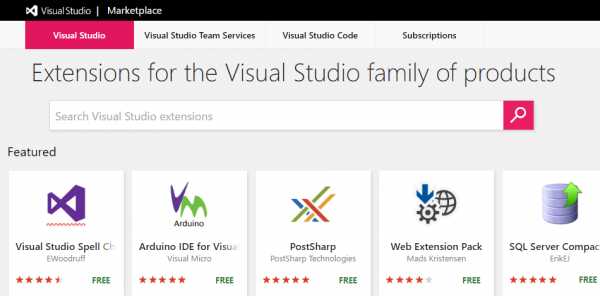
- Можно ли закачать

- Почему отключается wifi на ноутбуке windows 10

- Телеграмм нет русского языка

- Почему забивается место на диске с

- Finereader как пользоваться

- Что такое kerio control

- Почему не могу посмотреть видео в интернете

- Скриптовый язык программирования javascript

